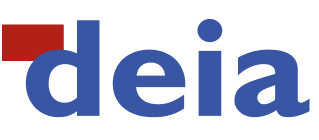"-Jake, has hecho que nos perdamos. No sabes dónde estamos.
-Eso no es cierto, Mary.
-Entonces, Jake, ¿cuál es el problema?
-Sé dónde estamos, Mary: aquí. El problema es que no sé dónde está todo lo demás"
Este diálogo de un gag clásico de las comedias de aventuras no tendría lugar si alguno de los protagonistas tuviera un teléfono con WhatsApp. Porque una de sus funciones, la de marcar una ubicación, ofrece una posibilidad semioculta de lo más ingeniosa: poder encontrar los lugares que necesitas de forma rápida.
Es una de esas funciones en las que pocos se han fijado por esta un tanto escondido o porque nos hemos acostumbrado a un determinado uso y no salimos de ahí.
Es lo que ocurre con la función Ubicación Tenemos claro que sirve para decirle a alguien dónde estamos exactamente y que sepa llegar hasta nosotros. En una ciudad desconocida esto resulta muy útil para saber dónde se ha dejado el coche aparcado antes de empezar a recorrerla y acabar en la otra punta sin saber cómo volver. Es tan sencillo como mandar la ubicación a alguno de los acompañantes o a uno mismo y cuando se quiera volver, abrir el mapa y pinchar en Iniciar o en Ir. Después, solo con seguir las indicaciones basta para llegar hasta el coche.
También hay una segunda opción, la que comunica la ubicación real de la persona que ha mandado el mensaje y que se actualiza casi al instante. Viene muy bien para que la persona receptora sepa siempre dónde estás por si hay algún problema y encontrarte rápidamente. O cuando se va a un sitio en varios coches, saber por dónde van sin necesidad de tener que esperarse unos a otros.
El truco de la búsqueda
Pero hay otra función con uso distinto que puede ser de gran ayuda, el de buscar sitios, lugares, locales o servicios que podamos necesitar en un momento determinado.
Cuando queremos enviar nuestra posición por WhatsApp, solo tenemos que abrir esta aplicación, seleccionar a quién queremos mandarla, y clicar en la ventana del mensaje. En ese momento, además de activarse el teclado, en la ventana del mensaje aparecen los iconos de un clip y de una cámara.
Aquí viene la jugada. Presionamos sobre el clip que representa Adjuntar y aparecerá en la pantalla los simbolitos de qué queremos añadir al mensaje. Uno de ellos será verde y tendrá el cartelito de Ubicación Al seleccionarlo, se abrirá un mapa en el que se verá un punto azul. Este señaliza el lugar exacto en el que nos encontramos. Además puede tener una flechita también azul que señala hacia dónde estamos mirando.
Pero en el mapa también aparecen muchos puntos verdes. Estos marcan lugares que pueden interesarnos, desde restaurante o bares hasta farmacias o talleres, pasando por todo tipo de locales, negocios o servicios.
Pongamos que necesitemos un taller para arreglar un pinchazo de la rueda del coche.
Si nos fijamos en la parte de arriba de la pantalla, a la derecha aparece el icono de una lupa. Si clicamos sobre ella, a la izquierda, donde ante aparecía Enviar ubicación, ahora aparece Buscar. Simultáneamente se habrá activado el teclado, con el que introduciremos la palabra taller y pulsaremos la lupa del teclado. Debajo del mapa aparecerá un listado con los talleres más próximos en orden de cercanía. Además en el mapa los puntos verdes los situarán respecto al punto azul que somos nosotros.
Ya solo queda elegir uno, pinchar sobre él para enviarlo a la persona seleccionada, uno mismo si tiene un grupo de él solo o a alguna de las personas que te acompañen. Esta sólo tendrá que abrir el mensaje y el mapa y pinchar en Ir. También es posible usar el mapa que aparece sin necesidad de enviarlo, lo que lo hace más simple todavía.
Con este sistema, Jake hubiera podido llegar a donde quisiera aunque Mary tuviera razón y no supiera dónde estaban.